Heim >Software-Tutorial >mobile Applikation >So deaktivieren Sie Bildwasserzeichen auf iQiyi_So deaktivieren Sie Bildwasserzeichen auf iQiyi
So deaktivieren Sie Bildwasserzeichen auf iQiyi_So deaktivieren Sie Bildwasserzeichen auf iQiyi
- 王林nach vorne
- 2024-04-08 11:34:26872Durchsuche
Der PHP-Editor Baicao zeigt Ihnen, wie Sie Bildwasserzeichen auf iQiyi deaktivieren. Die Methode zum Deaktivieren des Bildwasserzeichens auf iQiyi ist sehr einfach. Wählen Sie einfach die Position des Wasserzeichens auf der Webseite aus und speichern Sie das Bild dann mit dem Screenshot-Tool. Auf diese Weise kann das Wasserzeichen von iQiyi entfernt werden, wodurch das Bild klarer und schöner wird. Wenn Sie auch erfahren möchten, wie Sie Bildwasserzeichen deaktivieren können, lesen Sie bitte unseren Artikel weiter, um weitere praktische Tipps zu erhalten!
1. Wählen Sie die Registerkarte [Mein] auf der iQiyi-Seite und dann die Option [Einstellungen] auf der Seite „Mein“, wie im Bild unten gezeigt.
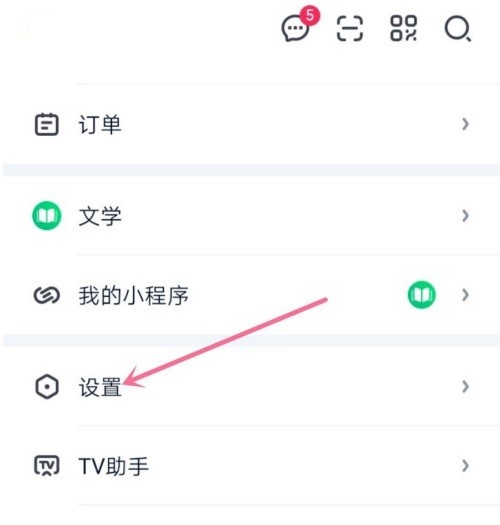
2. Rufen Sie die Einstellungsseite auf und wählen Sie die Option [Allgemein], wie im Bild unten gezeigt.
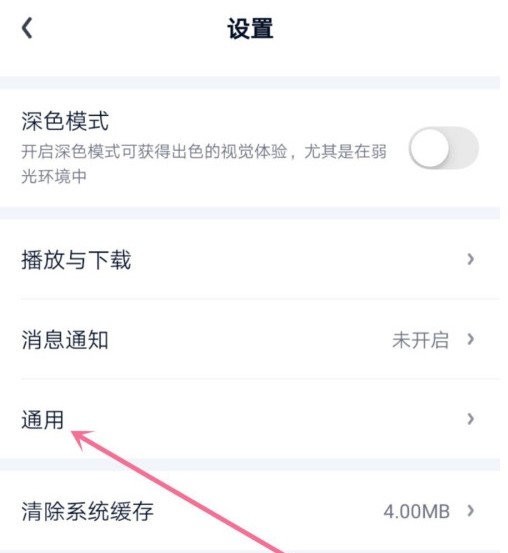
3. Wechseln Sie zum Seitenbereich mit weiteren Einstellungen, zeigen Sie das Bildwasserzeichen an und wählen Sie die Schaltfläche [Wechseln], wie in der Abbildung unten gezeigt.
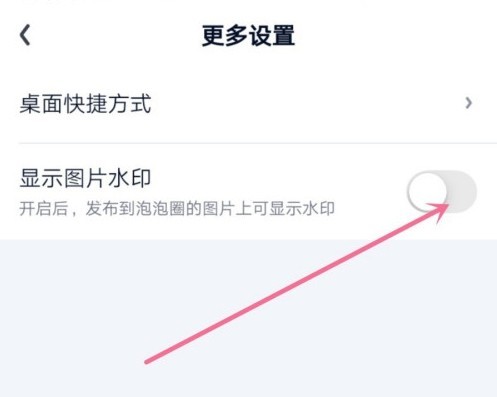
4. Zu diesem Zeitpunkt ist die Bildwasserzeichen-Anzeigefunktion ausgeschaltet, wie in der Abbildung unten gezeigt.
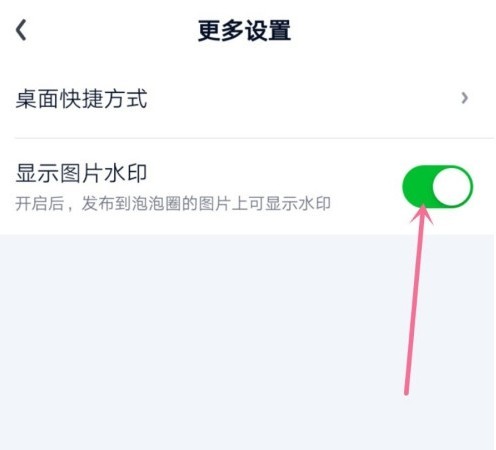
Das obige ist der detaillierte Inhalt vonSo deaktivieren Sie Bildwasserzeichen auf iQiyi_So deaktivieren Sie Bildwasserzeichen auf iQiyi. Für weitere Informationen folgen Sie bitte anderen verwandten Artikeln auf der PHP chinesischen Website!

